InDesign에서 표를 만드는 것은 간단한이지만 중요한 콘텐츠 구조화 단계입니다. 영업시간, 가격표 또는 기타 데이터의 경우 – 표는 명확하고 이해하기 쉬운 배열을 제공합니다. 이 튜토리얼에서는 InDesign에서 표를 빠르고 쉽게 만드는 방법과 데이터를 매력적으로 제시하기 위해 다양한 조정을 하는 방법을 배울 것입니다.
주요 발견 사항
- InDesign에서 표는 쉽게 생성하고 편집할 수 있습니다.
- 다양한 조정을 위한 많은 기능이 제공됩니다.
- 전문적인 레이아웃을 얻기 위해 표를 개별적으로 형식화하고 디자인할 수 있습니다.
표 만들기 위한 단계별 가이드
InDesign에서 표를 생성하려면 프로그램을 열고 새 문서를 만들기 시작합니다. 그런 다음 다음 단계를 따르세요:
1단계: 표 만들기
먼저 기본 메뉴에서 '표 만들기'를 클릭합니다. 여기서 필요한 행과 열의 수를 정의할 수 있습니다. 이 예에서는 영업시간을 위해 5개의 열(주 요일)과 4개의 행(1개의 헤더 셀과 3개의 데이터 행)을 가진 표를 설정하고자 합니다.
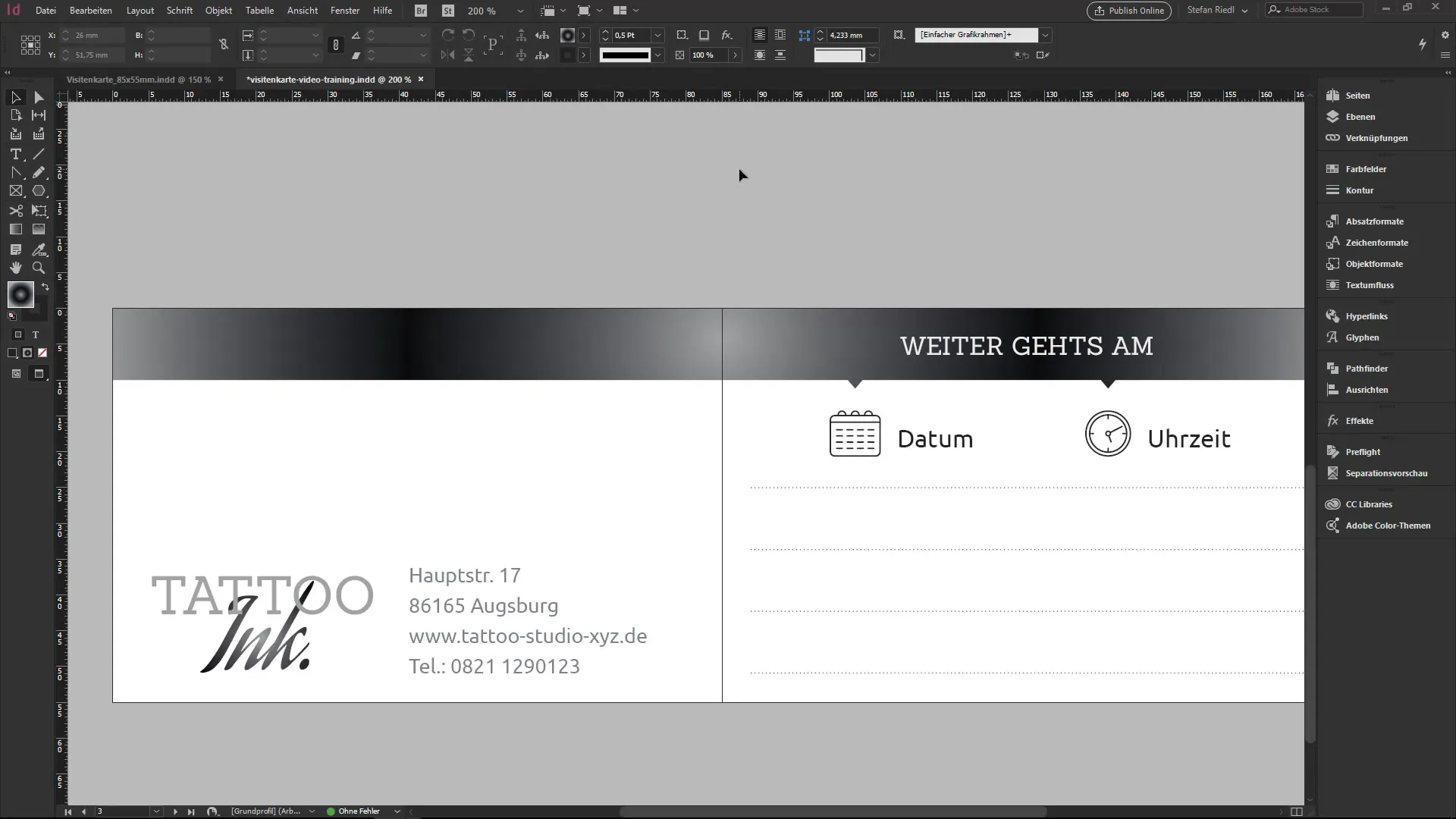
2단계: 표를 보이게 하기
표를 정의한 후에는 그것을 보이게 해야 합니다. 표를 두 번 클릭하거나 원하는 크기로 테두리를 드래그하여 만듭니다. InDesign은 당신이 만든 테두리에 대한 이전에 설정한 열과 행을 구현합니다.
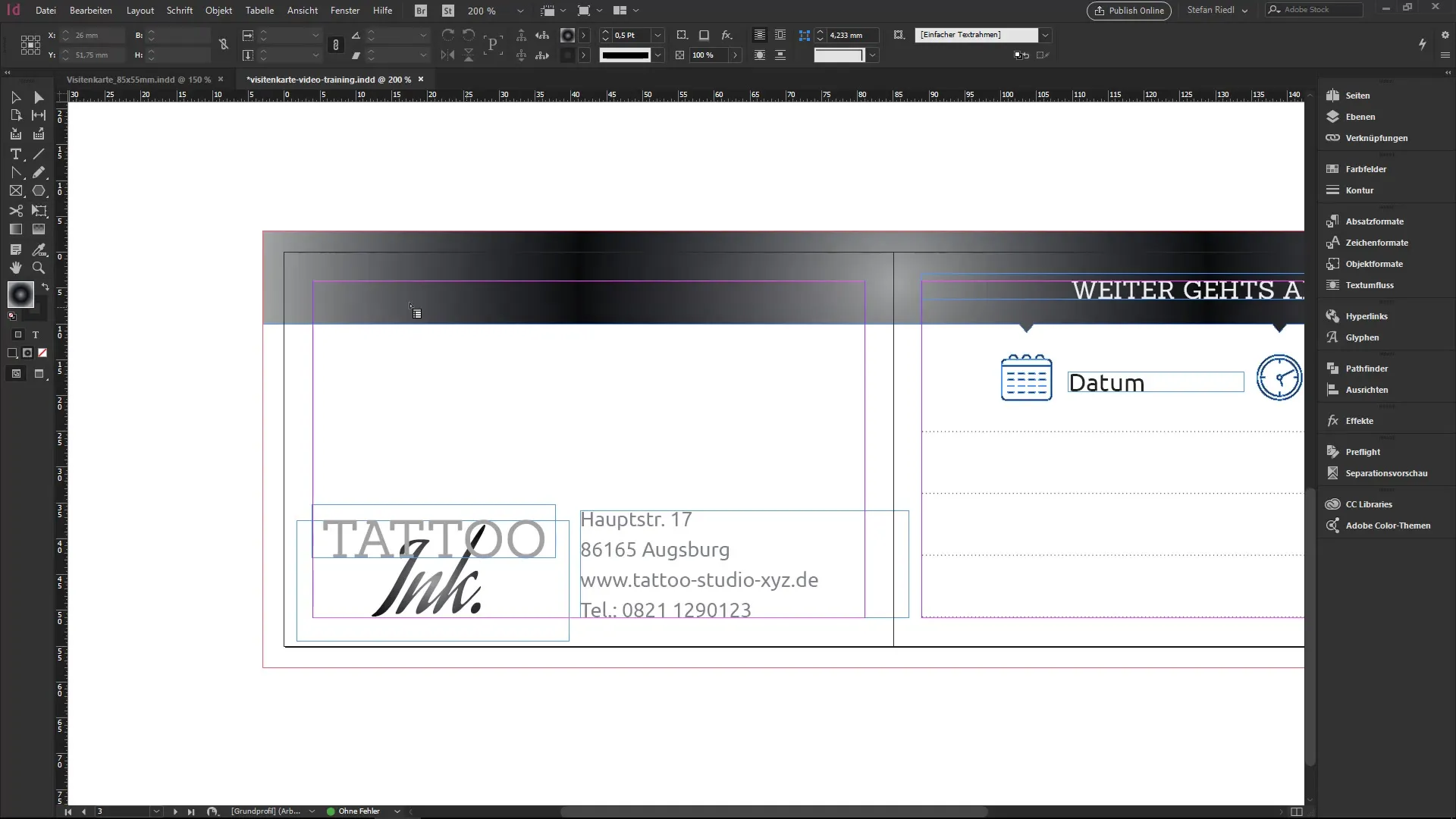
3단계: 표 조정 및 편집
표 테두리를 당기면 표가 만들어지지만 기본 형식은 당초 상당히 단순합니다. 내용을 가시화하기 위해 텍스트 커서를 셀로 이동하고 탭 키를 눌러 새 행을 만들 수 있습니다. 만약 공간이 부족하면 표를 위로 늘려 새로운 행을 위한 공간을 만들어야 할 수도 있습니다.
4단계: 표 내용 편집하기
새 텍스트를 쉽게 입력할 수 있습니다. 셀에 입력할 때 해당 셀만 형식화할 수 있도록 유지하세요. 예를 들어, 영업시간을 해당 행에 삽입할 수 있습니다. 글꼴 크기를 변경하고 원하는 글꼴(예: Sanchez Regular)를 선택하려면 텍스트를 선택하고 제어 패널에서 적절한 설정을 선택하세요.
5단계: 형식 최적화
셀 내 텍스트의 정렬을 개선하기 위해 텍스트를 선택하고 제어 패널의 정렬 옵션을 사용하세요. 위쪽, 가운데 또는 아래로 – 원하는 대로 정렬을 조정하여 매력적인 레이아웃을 만드세요.
6단계: 행 강조 및 형식화
이미 형식을 지정한 경우 일관되게 하나의 행에 적용하려면 전체 행을 선택할 수 있습니다. 형식화할 때 해당 설정(글꼴, 글자 크기, 색상)을 선택하고 전체 행에 적용하세요.
7단계: 테두리 및 프레임 조정
표의 모양을 개선하기 위해 테두리 윤곽을 고려해야 합니다. 기본적으로 상당히 강하게 보일 수 있습니다. 왼쪽 상단에서 전체 표를 클릭하고 제어 패널에서 윤곽을 선택합니다. 윤곽을 nullity로 설정하면 표가 훨씬 매력적으로 보이는 것을 확인할 수 있습니다.
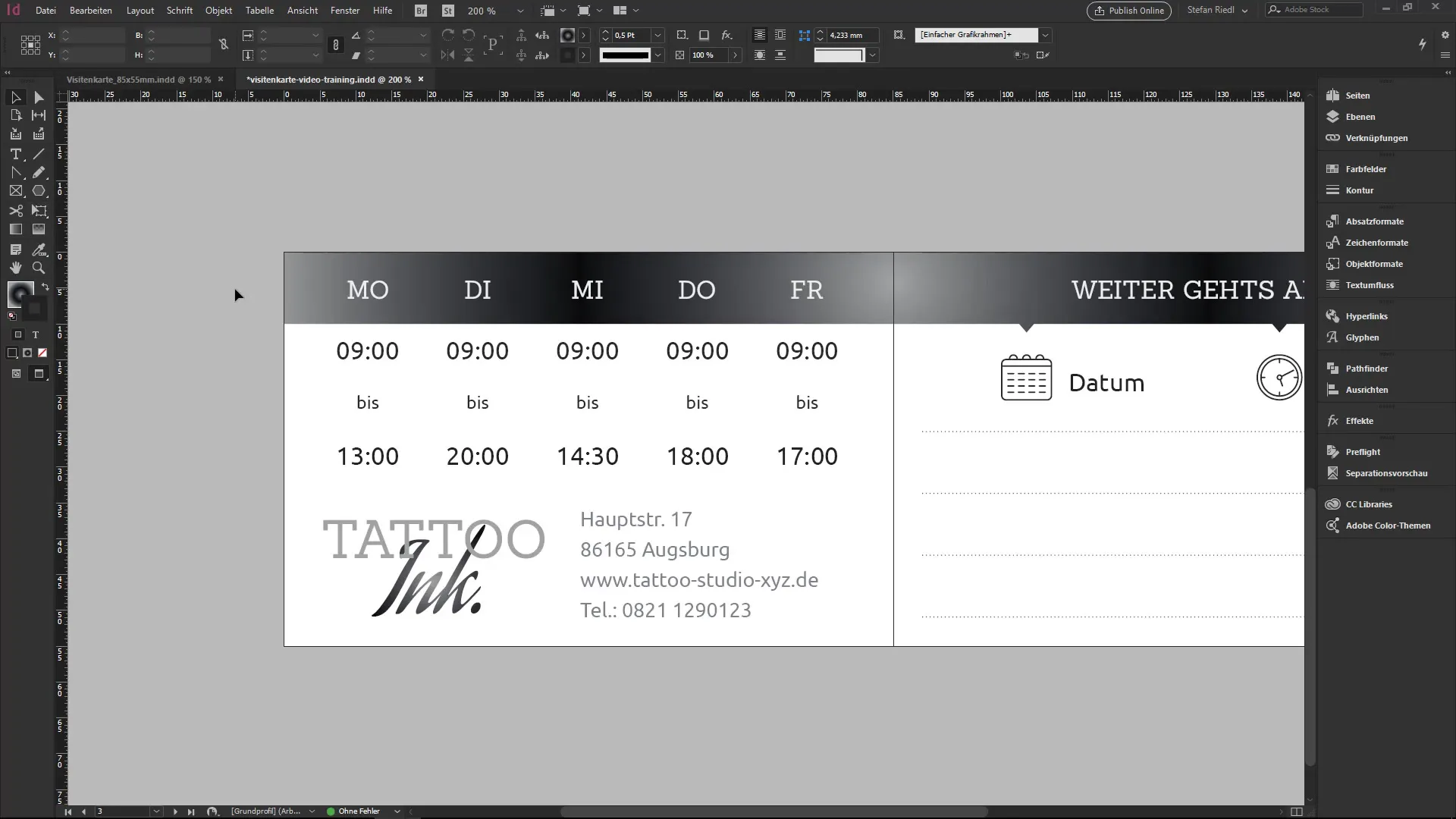
8단계: 필요에 따라 행의 색상 설정하기
레イ아웃을 더 매력적으로 만들기 위해 행의 색상을 변경할 수 있습니다. 이 경우 예를 들어 각 짝수 행 또는 모든 행을 색칠할 수 있습니다. 색조를 올바르게 설정하려면 색조가 100%로 되어 있는지 확인하여 원하는 색상이 완전히 표시될 수 있도록 하세요.
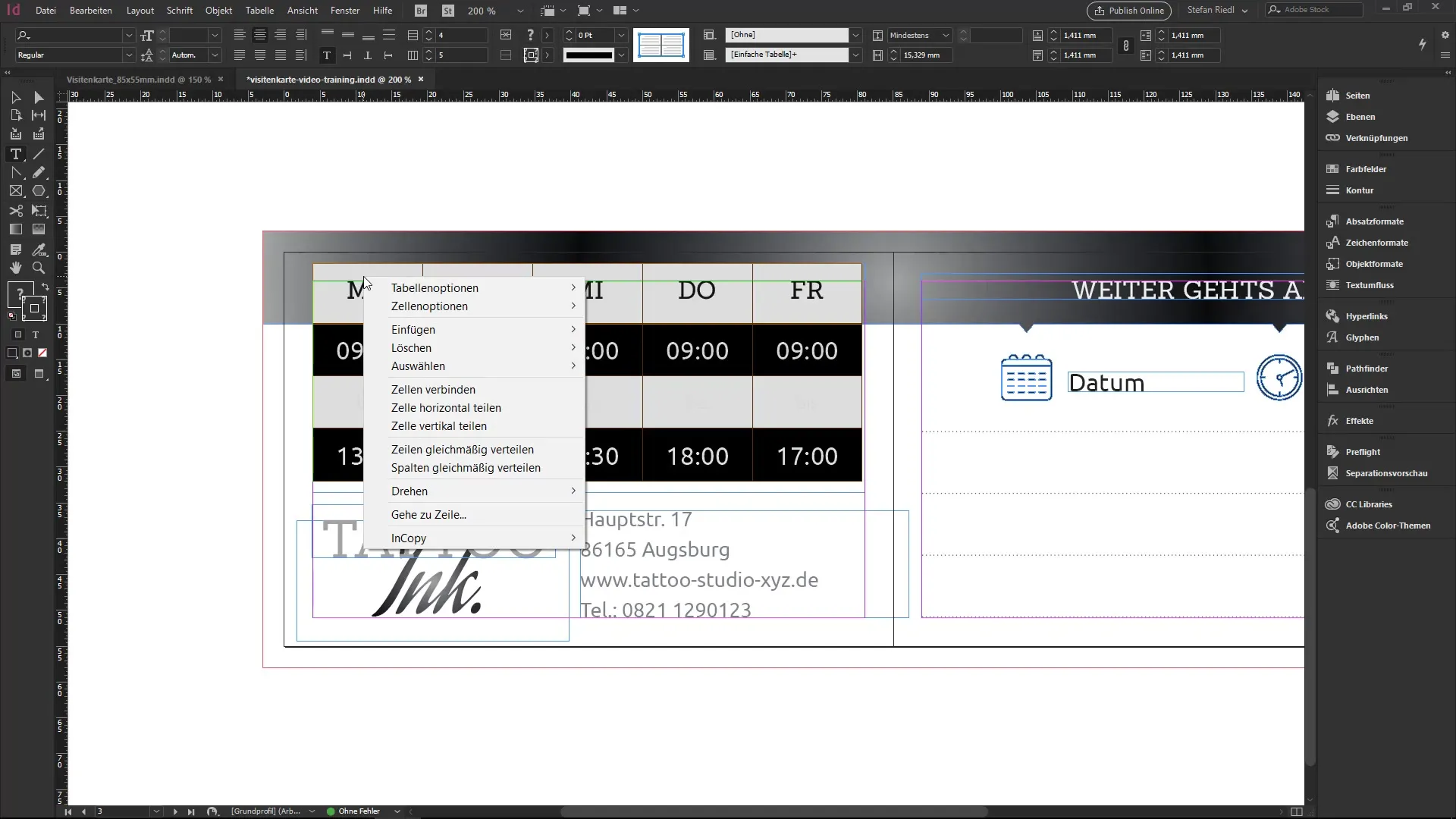
9단계: 세부 조정을 위한 셀 옵션 사용하기
이제 특정 셀에 대해 개별 설정을 적용할 수 있습니다. 셀을 마우스 오른쪽 버튼으로 클릭하고 셀 옵션을 선택하세요. 텍스트 정렬, 대각선 선 또는 특수 윤곽 등의 많은 설정 옵션이 있습니다.
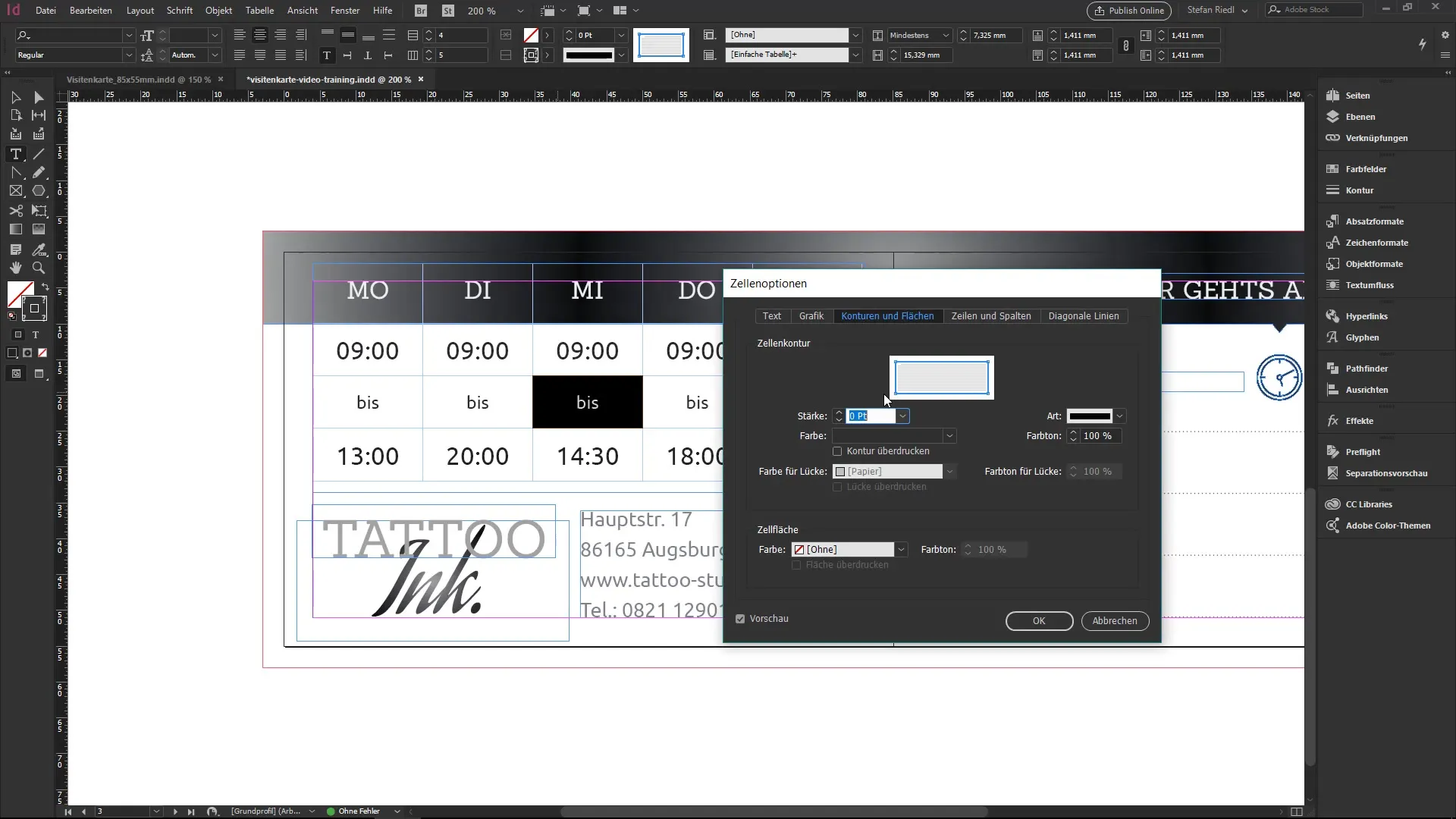
10단계: 셀 간 내용 이동하기
필요한 경우 행에서 행으로 또는 열에서 열로 내용을 이동할 수 있습니다. 이는 데이터 배치를 최적화하는 데 특히 유용합니다. 셀이나 전체 행을 선택하고 원하는 위치로 드래그하여 이동하면 됩니다.
요약 – InDesign: 초보자를 위한 표 작성
이 튜토리얼에서는 InDesign에서 단계별로 표를 만들고 조정하는 방법을 배웠습니다. 표는 데이터 프레젠테이션을 위한 다재다능한 도구이며 다양한 디자인 옵션으로 쉽게 조정할 수 있습니다.
자주 묻는 질문
InDesign에서 표로 무엇을 할 수 있나요?표는 생성, 형식화 및 개별적으로 조정하여 데이터를 명확하고 간결하게 표시할 수 있습니다.
표에 새 행을 추가하려면 어떻게 해야 하나요?마지막 셀을 클릭하고 탭 키를 눌러 새 행을 추가할 수 있습니다.
표의 글꼴을 변경하려면 어떻게 해야 하나요?셀이나 텍스트를 선택하고 제어 패널에서 글꼴을 변경하세요.
표의 윤곽을 조정하는 방법은?표를 선택하고 제어 패널로 가서 윤곽 설정을 변경하세요.
InDesign에서 셀을 이동할 수 있나요?네, 드래그 앤 드롭으로 셀 간 내용을 이동할 수 있습니다.


